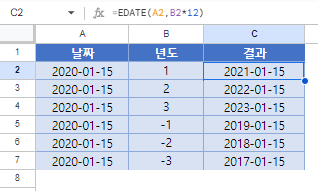Excel 및 Google 스프레드시트에서 날짜에 연도 더하기 또는 빼기
Last updated on 8월 15, 2023
이 튜토리얼에서는 Excel 및 Google 스프레드시트에서 날짜에 연도를 더하거나 빼는 방법을 보여드립니다.
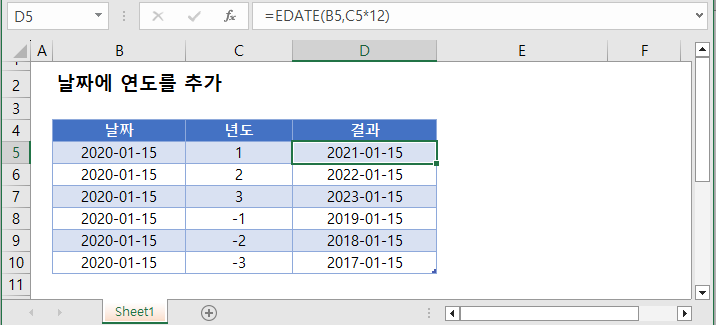
날짜에 연도 추가하기
날짜에 연도를 추가하는 가장 쉬운 방법은 EDATE 함수를 사용하는 것입니다. 날짜 함수는 날짜에 지정된 개월 수를 추가합니다. 12의 배수(12,24,36 등)로 월을 추가하면 날짜에 연도를 추가할 수 있습니다.
날짜에 1년 추가
이번 예제에서는 날짜에 1년을 추가합니다.
=EDATE(B3,12)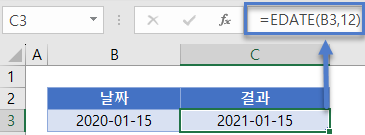
날짜에 5년 추가
아래 예는 날짜에 5년을 추가합니다.
=EDATE(B3,12*5)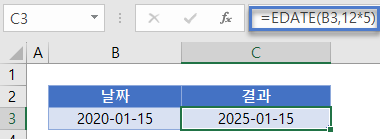
날짜에서 연도 빼기
날짜에서 연도를 빼려면 EDATE 함수에 음수 개월 수를 입력하기만 하면 됩니다:
=EDATE(B3,-12*3)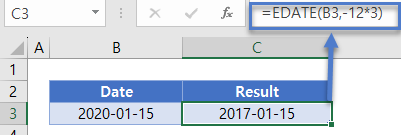
날짜 함수로 연도 더하기
날짜에 연도를 더하는 또 다른 방법은 YEAR, MONTH, DAY 및 DATE 함수를 사용하는 것입니다.
=DATE(YEAR(B3),(12*3 MONTH(B3)),DAY(B3))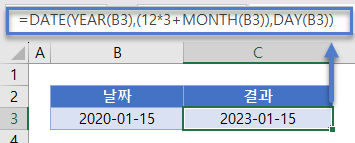
DATE 함수는 지정된 YEAR, MONTH, DAY를 사용하여 날짜를 생성합니다. YEAR, MONTH, DAY 함수를 사용하여 현재 날짜의 연도, 월, 일로 DATE 함수를 채웁니다.
DATE 함수로 연도 빼기
물론 날짜 빼기에도 동일한 논리가 적용됩니다.
=DATE(YEAR(B3),(-12*5 MONTH(B3)),DAY(B3))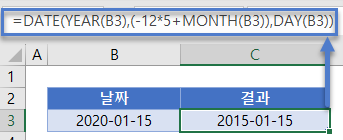
연도 더하기 – 새해 첫날
날짜에 연도를 더하고 계산된 연도의 첫날을 반환하려면 DATE 함수를 사용할 수도 있습니다.
=DATE(YEAR(B3),(12*3 1),1)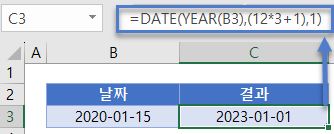
Google 스프레드시트에서 연도 더하기/빼기
위의 예는 Excel에서와 마찬가지로 Google 스프레드시트에서도 똑같이 작동합니다.